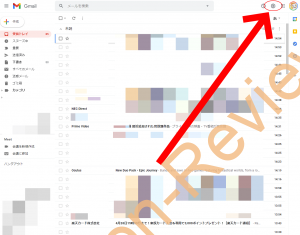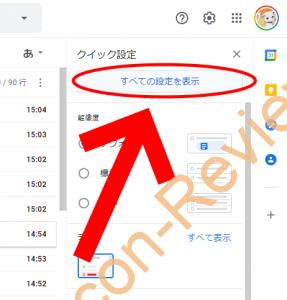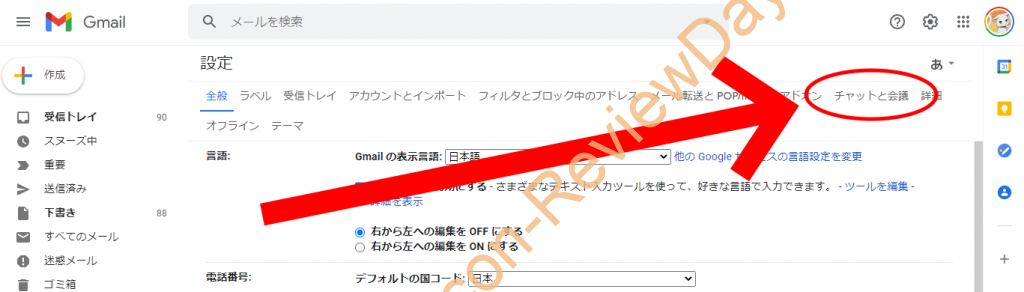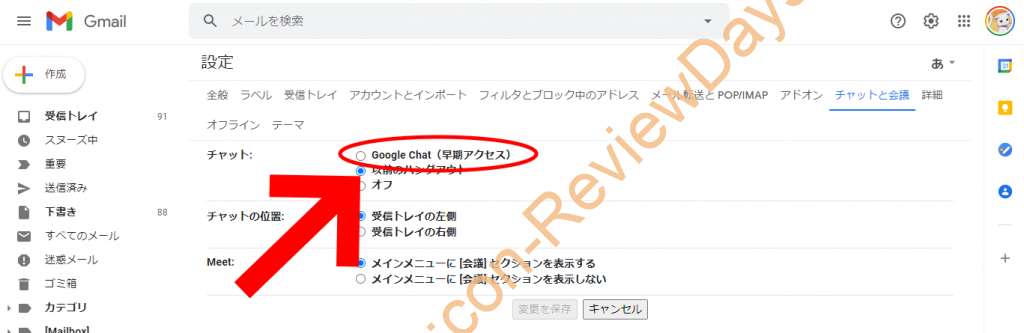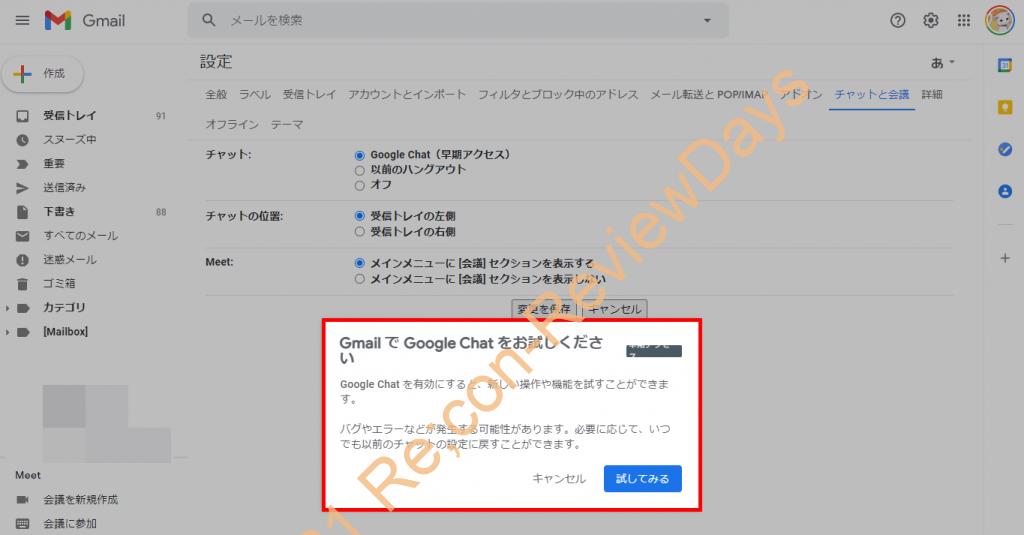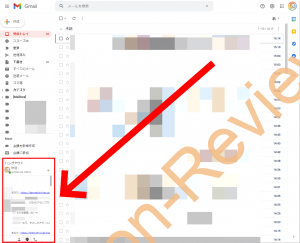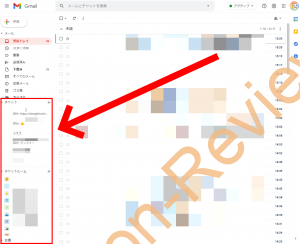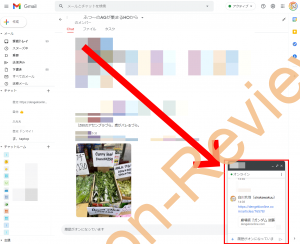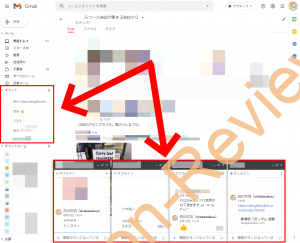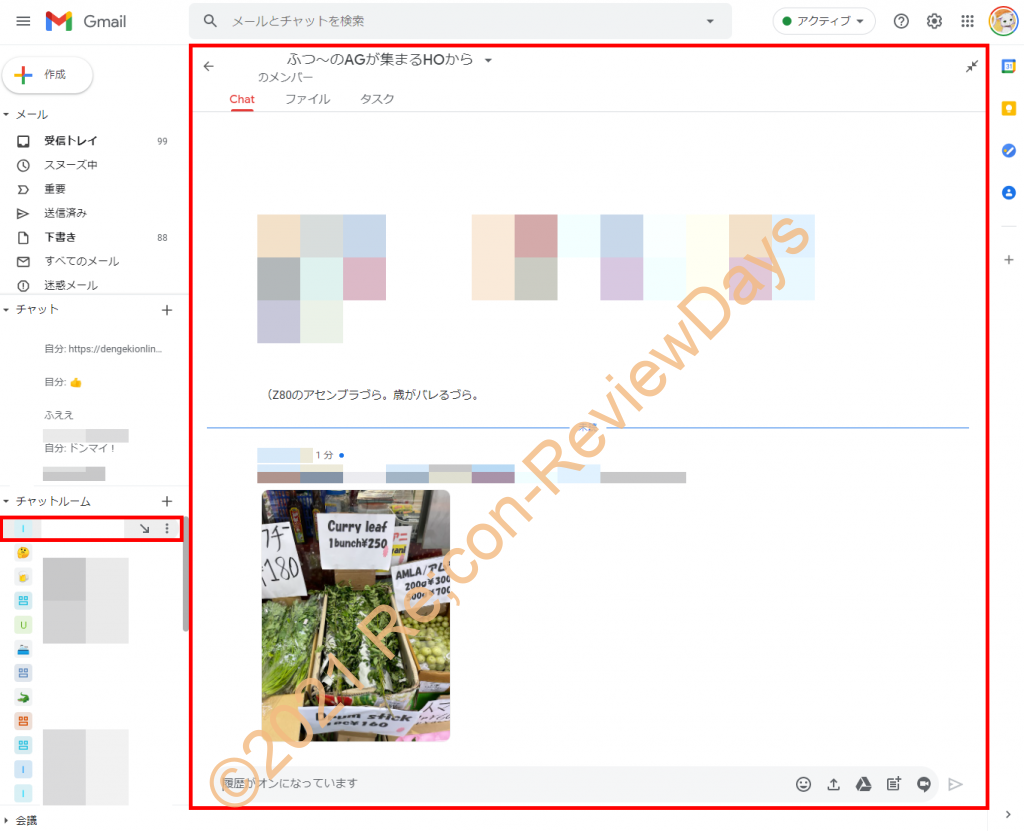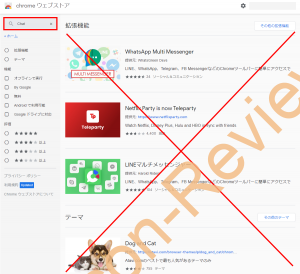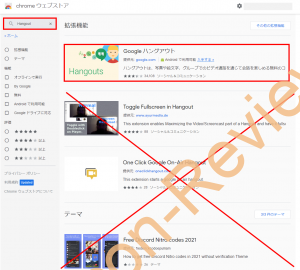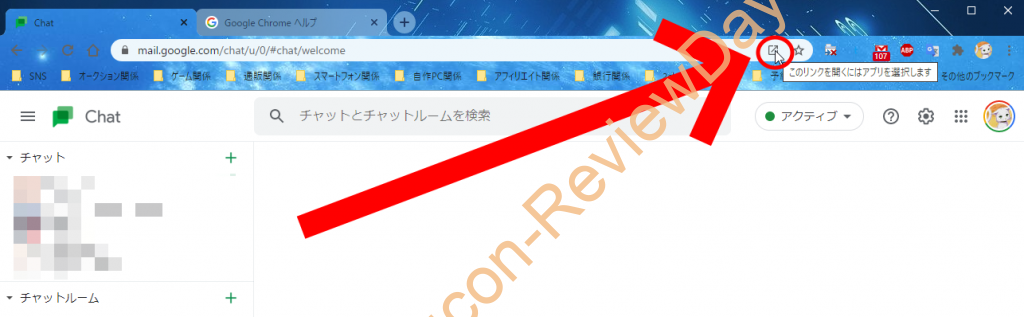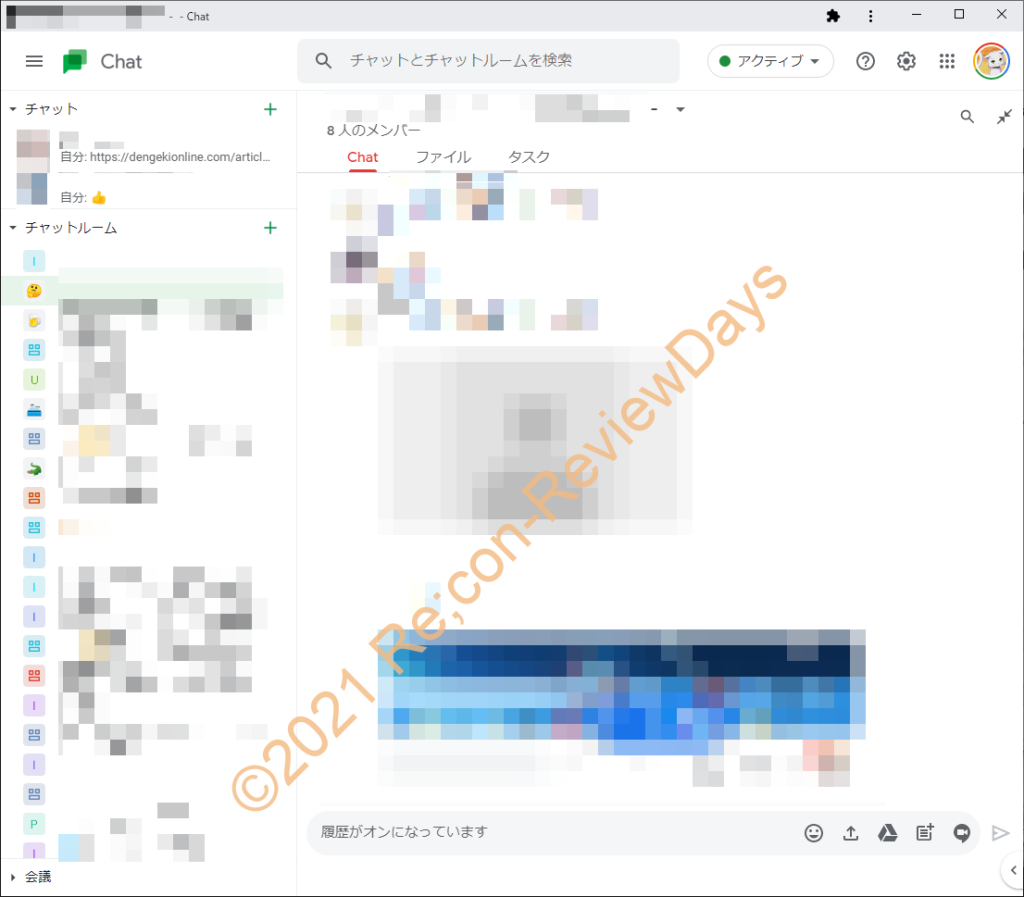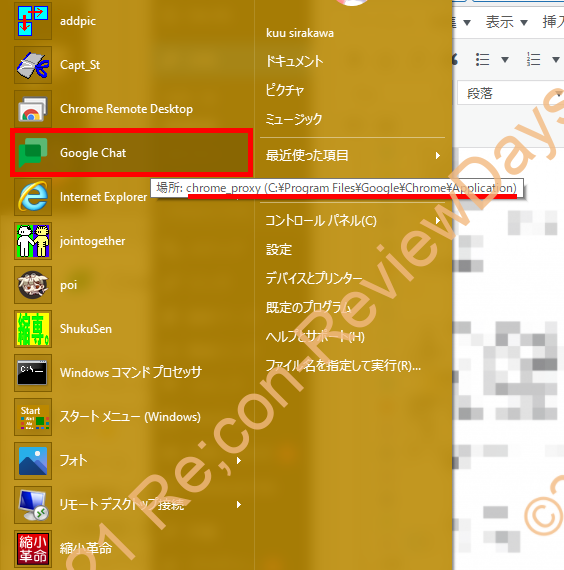- Gmail で Google Chat を使用する – Google Chat ヘルプ
徐々にGooghe HangoutからGoogle Charへの移行が進みつつありますが、先日「Web版Gmail上でGoogle Chatを表示する方法」を発見致しましたので、簡単にご紹介。
初めに
- Gmail で Google Chat を使用する – Google Chat ヘルプ
当記事は上記「ヘルプ」を画像を添付して解説したものであり、UIの変更等で表示と異なる場合がございます。
Web版Gmailを開く
- Gmailを開く – Gmail
PCのブラウザ(Chromeやその他ブラウザ)から「Gmail」を開きます。
Web版Gmailの歯車アイコンから「すべての設定を表示」を開く
Web版Gmailの右上にある「歯車アイコン(画像1枚目)」を押し「すべての設定を表示(画像2枚目)」を開きます。
「チャットと会議」タブを開く
「チャットと会議」タブを開きます。
チャットから「Google Chat(早期アクセス)」を選択する
「チャット:」欄から「Google Chat(早期アクセス)」を選択します。
ダイアログから「試してみる」を選択
執筆時点(2021年4月17日)現在で「Google Chat」は「早期アクセス」扱いとなるため、上記ダイアログが表示されます。
この記事を表示している時点で切り替える気は満々なはずなのでバグやエラーが発生しても泣かない。
最悪は同じ手順を踏んでGoogle Hangoutに戻せば良い訳なので。
旧Hougoutと新Google Chatを比較
左:旧Google Hangout
右:新Google Chat
旧Google Hangout(画像1枚目/左)と新Google Chat(画像2枚目/右)のGmail Web UIを並べて比較してみました。
「チャット」と「チャットルーム」の定義が分かりません(人数?)が、謎の分け方になっている模様。
チャット内
「チャット」はGmailの下書き時と同じように「右下に小窓表示」で表示が可能。
複数個小窓で表示することも可能(画像2枚目)ですが、実用的か?と言われると微妙なところ。
チャットルーム内
チャットルーム内の部屋は「最大化した状態で開かれる」模様で、Gmailの画面全体を使ってチャット内容を表示。
基本はこちらの利用がメインとなりそうです。
Chrome ウェブストアにはまだGoogle Chatは存在しない
- Google Chat 検索 – chrome ウェブストア
- Hangout 検索 – chrome ウェブストア
左:Google Chat 検索(検索結果表示無し)
右:Google Hangout 検索(提供元:google.comで提供中)
執筆時点(2021年4月17日)現在で「Google Chat」はChrome ウェブストアには存在しない形となるため、「旧Google Chat」のようにプラグインとして表示する事は出来ない模様です。
ちょっと待って、Google Chatスタンドアロンアプリがあるんです
- Chat スタンドアロン アプリをインストールする – Google Chat ヘルプ
- PWA(Progressive Web Apps)とは?メリットと実装事例について – DM SOLUTIONS
- PWA(Progressive Web Apps)はどうスゴイのか?基本知識と12のメリットを解説 – ビジネスIT
「なんだ、Hangoutみたいなプラグインはないのか…」とガッカリした貴方、ちょっと待ってください。
実はそれに似た「PWA(プログレッシブ ウェブ アプリケーション)」というものがあり、こちらの機能を利用することで「旧Google Hangoutのプラグイン相当」の使い勝手が実現可能です。
Google Chat Web版を開く
- Google Chat Web版 – Google
まず初めに「Google Chat Web版」をChromeで開きます。
Googleアカウントでログイン後、次の項目へ。
アドレスバー右端のアイコンをクリック
アドレスバー右端近くにある「アイコン」をクリック。
この後「Chatアプリをインストール」をクリック。
Google Chat専用のウィンドウが表示
上記操作でGoogle Chatを「PWA(プログレッシブ ウェブ アプリケーション)」で開く事が出来ました。
スタートアップにショートカットを置いておくと手間が省ける
通常のインストールディレクトリだと「C:\Program Files\Google\Chrome\Application\chrome_proxy.exe」となっているはずなので、こちらをWindows 10のスタートアップに登録していればOS起動→自動的に「Google Chat(PWA)」が起動するため通知漏れは無くなるはず。
(そもそも「Google Chat(PWA)」が自動起動に対応してないのは如何なものかと思いますが…(Google HangoutのChromeプラグインではそれが出来ていたので。))
以上でWeb版Gmail上でGoogle Chat(旧Hangout)を表示する方法の解説を終わります。
お疲れさまでした。